Μειώστε την προτεραιότητα του αρχείου ruby.exe μέσω του Task Manager
- Το Ruby.exe είναι το εκτελέσιμο αρχείο για την εκτέλεση προγραμμάτων Ruby σε λειτουργικά συστήματα Windows.
- Μπορεί να αντιμετωπίσετε υψηλή χρήση της CPU λόγω έντονων υπολογισμών, έλλειψης δηλώσεων ύπνου στο σενάριο Ruby.
- Η προσαρμογή της προτεραιότητας για τη διαδικασία ruby.exe μπορεί να διορθώσει το πρόβλημα.
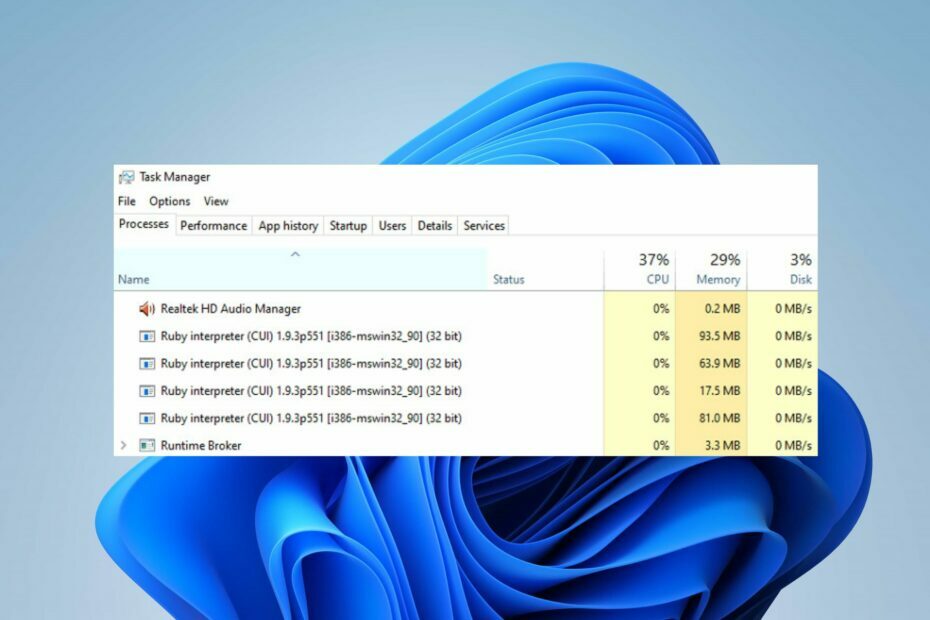
ΧΕΓΚΑΤΑΣΤΑΣΗ ΚΑΝΟΝΤΑΣ ΚΛΙΚ ΣΤΟ ΑΡΧΕΙΟ ΛΗΨΗΣ
- Κατεβάστε το Fortect και εγκαταστήστε το στον υπολογιστή σας.
- Ξεκινήστε τη διαδικασία σάρωσης του εργαλείου για να αναζητήσετε κατεστραμμένα αρχεία που είναι η πηγή του προβλήματός σας.
- Κάντε δεξί κλικ Ξεκινήστε την επισκευή ώστε το εργαλείο να μπορεί να ξεκινήσει τον αλγόριθμο επιδιόρθωσης.
- Το Fortect έχει ληφθεί από 0 αναγνώστες αυτόν τον μήνα.
Πολλοί χρήστες των Windows παραπονούνται για την υψηλή χρήση της CPU της διαδικασίας ruby.exe, η οποία προκαλεί προβλήματα στον υπολογιστή. Το εκτελέσιμο αρχείο μπορεί να καταναλώσει περισσότερους πόρους συστήματος για πολλούς λόγους.
Ωστόσο, αυτός ο οδηγός θα συζητήσει τις αιτίες και τους τρόπους επίλυσης του προβλήματος. Επίσης, μπορεί να σας ενδιαφέρει το άρθρο μας σχετικά με τον τρόπο διόρθωσης Services.exe υψηλή χρήση CPU σε υπολογιστές με Windows.
Σε τι χρησιμοποιείται το ruby.exe;
Το ruby.exe είναι ένα εκτελέσιμο αρχείο που σχετίζεται με τη γλώσσα προγραμματισμού Ruby. Η Ruby είναι μια ερμηνευτική γλώσσα προγραμματισμού υψηλού επιπέδου γνωστή για την απλότητα και την παραγωγικότητά της.
Ακολουθούν οι κύριες λειτουργίες του ruby.exe:
- Το Ruby.exe ερμηνεύει και εκτελεί σενάρια Ruby γραμμένα στη γλώσσα προγραμματισμού Ruby.
- Ο διερμηνέας Ruby διαχειρίζεται την κατανομή και την κατανομή μνήμης κατά την εκτέλεση του σεναρίου.
- Φορτώνει και ερμηνεύει το τεράστιο οικοσύστημα βιβλιοθηκών και πολύτιμων λίθων που επεκτείνουν τη λειτουργικότητά του, επιτρέποντας στα σενάρια Ruby να χρησιμοποιούν τις προκαθορισμένες λειτουργίες, κλάσεις και δυνατότητες τους.
- Καταγράφει και χειρίζεται σφάλματα που προκύπτουν κατά την εκτέλεση του σεναρίου Ruby.
- Παρέχει μια διεπαφή για τα σενάρια Ruby για αλληλεπίδραση με το υποκείμενο λειτουργικό σύστημα και τους πόρους του.
Γιατί το ruby.exe προκαλεί υψηλή χρήση της CPU;
Ακολουθούν μερικοί πιθανοί παράγοντες που μπορούν να προκαλέσουν υψηλή χρήση της CPU του ruby.exe:
- Ο εντατικός υπολογισμός του σεναρίου Ruby λόγω μεγάλων και πολύπλοκων δεδομένων οδηγεί σε υψηλή χρήση της CPU.
- Πολλαπλά νήματα και διεργασίες σε ένα σενάριο αναπαραγωγής Ruby συμβάλλουν σε αυτό το ζήτημα.
- Η έλλειψη δηλώσεων στραγγαλισμού ή ύπνου στο σενάριο Ruby καταναλώνει πόρους της CPU.
- Παρεμβολές από άλλα προγράμματα ή διαδικασίες που μάχονται για τους ίδιους πόρους υπολογιστή.
- Ένας άπειρος βρόχος ή κακώς βελτιστοποιημένος κώδικας μπορεί να προκαλέσει αυτή τη διαδικασία να καταναλώσει υψηλούς πόρους CPU.
Ανεξάρτητα από αυτό, θα σας οδηγήσουμε σε ορισμένα βήματα για την επίλυση του προβλήματος.
Πώς μπορώ να διορθώσω την υψηλή χρήση της CPU του ruby.exe;
Παρατηρήστε τους παρακάτω προκαταρκτικούς ελέγχους προτού προχωρήσετε σε τυχόν προηγμένες επιδιορθώσεις:
- Επανεκκινήστε τον υπολογιστή σας και το Ruby Interpreter για να επιλύσετε τα προσωρινά ζητήματα που προκαλούν το πρόβλημα.
- Ελέγξτε το σενάριο Ruby, βελτιστοποιήστε τις δομές δεδομένων και ελαχιστοποιήστε τους περιττούς υπολογισμούς.
- Περιορίστε ή εισάγετε καθυστερήσεις εάν το σενάριό σας εκτελεί επαναλαμβανόμενες εργασίες ή περιέχει στενούς βρόχους.
- Επαναμεταγλωττίζοντας το Ruby can περιορίσει την CPU της διαδικασίας.
- Ενημερώστε το Ruby και βεβαιωθείτε ότι χρησιμοποιείτε την πιο πρόσφατη σταθερή έκδοση.
Εάν εξακολουθείτε να μην μπορείτε να ξεπεράσετε την υψηλή χρήση της CPU του ruby.exe, δοκιμάστε τις παρακάτω λύσεις:
1. Αλλαγή προτεραιότητας για τη διαδικασία ruby.exe
- Κάντε δεξί κλικ στο Αρχή κουμπί και επιλέξτε Διαχειριστής εργασιών από το μενού.
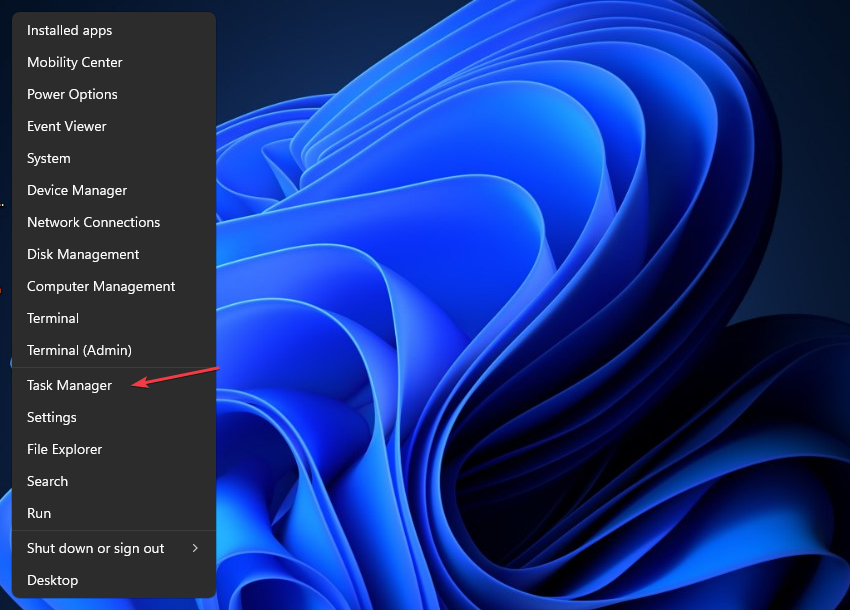
- μεταβείτε στο Λεπτομέρειες ή Διαδικασίες αυτί. Εγκατάσταση ruby.exe από τη λίστα των διαδικασιών που εκτελούνται στο σύστημά σας.
- Κάντε δεξί κλικ πάνω του, τοποθετήστε το δείκτη του ποντικιού πάνω από το Ορίστε προτεραιότητα επιλογή στο μενού περιβάλλοντος και, στη συνέχεια, κάντε κλικ Κανονικό ή Χαμηλό.
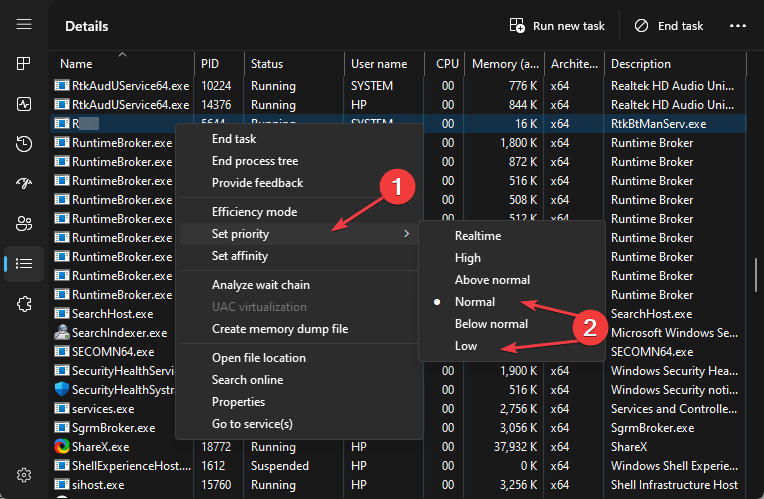
Ένα υψηλότερο επίπεδο προτεραιότητας μπορεί να καταναλώσει περισσότερους πόρους CPU, επηρεάζοντας δυνητικά την απόδοση άλλων διεργασιών στο σύστημά σας. Έτσι, η επιλογή του επιπέδου Κανονική/Χαμηλή προτεραιότητα επιτρέπει στη διαδικασία ruby.exe να εκτελείται ομαλά χωρίς τη χρήση υπερβολικών πόρων.
2. Τέλος εργασίας για το ruby.exe
- Κάντε δεξί κλικ στο Αρχή κουμπί και επιλέξτε Διαχειριστής εργασιών από το μενού.
- μεταβείτε στο Διαδικασίες ή Λεπτομέρειες αυτί. Επιλέγω ruby.exe από τη λίστα, κάντε δεξί κλικ πάνω του και μετά κάντε κλικ Τέλος εργασίας από το μενού περιβάλλοντος.

- Κάντε κλικ στο OK για να επιβεβαιώσετε ότι θέλετε να τερματίσετε την εργασία για το πρόγραμμα.
- Κάντε επανεκκίνηση του υπολογιστή σας.
Τα παραπάνω βήματα θα σταματήσουν τη διαδικασία ruby.exe στον υπολογιστή σας. Κατά συνέπεια, μπορεί να εμποδίσει την εκτέλεση του Διερμηνέα Ruby.
- Τι είναι το Wmpnscfg.exe και είναι ασφαλές να το αφαιρέσετε;
- Τι είναι το Regsvcs.exe και πρέπει να το απεγκαταστήσετε;
- Τι είναι το Verclsid.exe και πρέπει να το καταργήσετε;
Διαβάστε το άρθρο μας σχετικά με το τι πρέπει να κάνετε εάν το Το Task Manager αργεί να ανοίξει ή να ανταποκριθεί στον υπολογιστή σας.
Τέλος, μπορείτε να ελέγξετε το άρθρο μας σχετικά με αρχεία exe που διαγράφονται στα Windows 11 και τρόπους επίλυσης του προβλήματος.
Εξακολουθείτε να αντιμετωπίζετε προβλήματα;
ΕΥΓΕΝΙΚΗ ΧΟΡΗΓΙΑ
Εάν οι παραπάνω προτάσεις δεν έχουν λύσει το πρόβλημά σας, ο υπολογιστής σας ενδέχεται να αντιμετωπίσει πιο σοβαρά προβλήματα με τα Windows. Προτείνουμε να επιλέξετε μια λύση all-in-one όπως Fortect για την αποτελεσματική επίλυση προβλημάτων. Μετά την εγκατάσταση, απλώς κάντε κλικ στο Προβολή & Διόρθωση κουμπί και μετά πατήστε Ξεκινήστε την επισκευή.


